Cómo instalar macOS Monterey Beta en tu Mac
macOS Monterey es la próxima versión importante de macOS. Viene con varias características nuevas y mejoras, como Universal Control, Safari rediseñado, SharePlay y más. Si bien no se espera el lanzamiento general de macOS Monterey hasta septiembre u octubre, puede probar una versión beta ahora.
A continuación, le mostramos cómo instalar macOS Monterey beta en su Mac, ya sea un desarrollador de Apple o un miembro del programa beta público.
Instalación de macOS Monterey Beta en su Mac: lo que debe saber

Dado que instalará una versión beta de un sistema operativo, espere encontrarse con problemas de estabilidad del sistema y compatibilidad de aplicaciones.
La instalación de macOS Monterey beta no borrará tu Mac ni tocará los datos almacenados en ella. Sin embargo, se recomienda que cree una copia de seguridad en caso de que algo salga mal. Puedes usar Time Machine para hacer una copia de seguridad de tu Mac .
Si encuentra errores y problemas, asegúrese de informarlos a Apple para que los desarrolladores puedan solucionarlos a tiempo para el lanzamiento público.
Una vez que instale macOS Monterey beta en su Mac, recibirá automáticamente actualizaciones para futuras versiones beta del sistema operativo.
Es posible que algunas de las características clave de macOS Monterey falten en las versiones beta iniciales.
Puede degradar su Mac a macOS Big Sur en cualquier momento que desee, pero al hacerlo se borrará por completo su Mac. Cualquier copia de seguridad de Time Machine creada mientras su Mac estaba ejecutando macOS Monterey no será compatible con macOS Big Sur.
¿Qué Mac son compatibles con macOS Monterey?
Apple ha dejado de admitir algunas Mac más antiguas con la actualización de macOS Monterey. Las siguientes Mac son compatibles con macOS Monterey:
- iMac (finales de 2015 y posteriores)
- iMac Pro (2017 y posteriores)
- MacBook Air (principios de 2015 y posteriores)
- MacBook Pro (principios de 2015 y posteriores)
- Mac Pro (principios de 2013 y posteriores)
- Mac mini (finales de 2014 y posteriores)
- MacBook (principios de 2016 y posteriores)
Tenga en cuenta que a pesar de que macOS Monterey es compatible con Mac basadas en Intel, muchas de las nuevas funciones, como Live Text, modo vertical en FaceTime y más, solo estarán disponibles en Mac M1.
Cómo instalar macOS Monterey con una cuenta de desarrollador de Apple
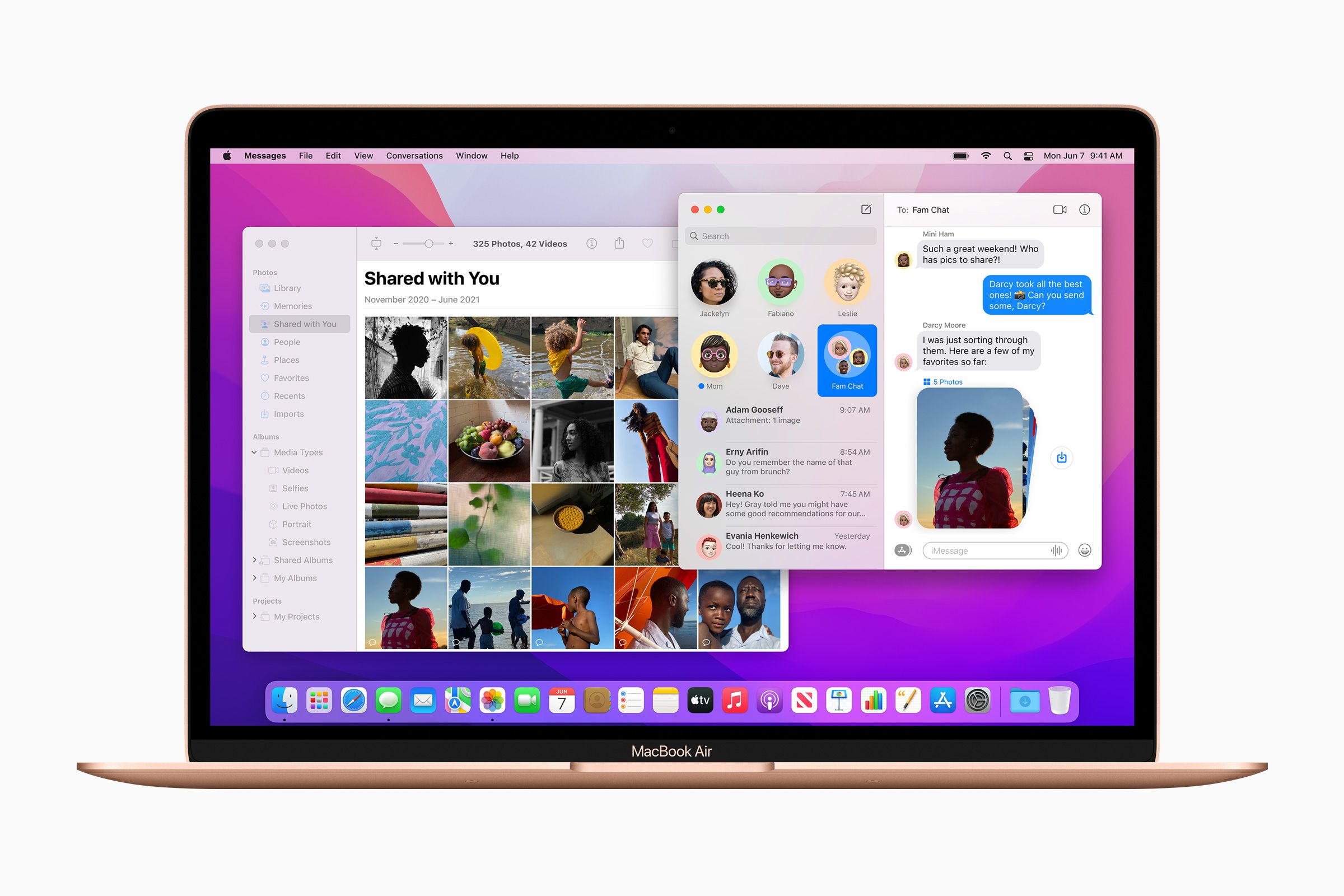
Si es un desarrollador registrado con Apple, todo lo que necesita hacer es descargar e instalar el perfil de macOS beta en su Mac compatible para instalar macOS Monterey beta.
Cuesta 99 dólares al año unirse al programa de desarrolladores de Apple, que le brinda acceso temprano a la versión beta, entre otras ventajas. Si le parece un poco caro, puede unirse a la versión beta pública de forma gratuita a partir de julio.
Aquí se explica cómo instalar la versión beta para desarrolladores de macOS Monterey
- Dirígete a la página de descarga de la beta para desarrolladores de Apple . Se le pedirá que inicie sesión en su cuenta de desarrollador de Apple.
- Descargue la utilidad de acceso beta para desarrolladores de macOS desde la página haciendo clic en el botón Instalar perfil .
- Una vez que se descargue el archivo, navegue hasta la carpeta Descargas en su Mac y abra la Utilidad de acceso beta para desarrolladores de macOS 12.
- Dentro de la utilidad, encontrará el instalador macOSDeveloperBetaAccessUtility.pkg . Haga doble clic en él para iniciar el proceso de instalación. Debe aceptar los términos de instalación y hacer clic en Siguiente cuando se le solicite.
- Una vez completada la instalación, diríjase a Preferencias del sistema> Actualización de software. La actualización beta de macOS Monterey debería aparecer en tu Mac.
- Dependiendo de la antigüedad o la nueva versión de su Mac, el tamaño total de descarga podría ser de entre 10 y 12 GB.
- Una vez completada la descarga, el instalador de macOS Monterey se abrirá automáticamente. Haga clic en Continuar para comenzar y luego haga clic en Aceptar para aceptar los términos y condiciones. Finalmente, haga clic en Instalar para iniciar el proceso de instalación. Siga las instrucciones en pantalla después de eso.
Una vez que su Mac se reinicie durante el proceso de instalación, arrancará ejecutando macOS Monterey beta.
Cómo unirse al programa beta público de macOS
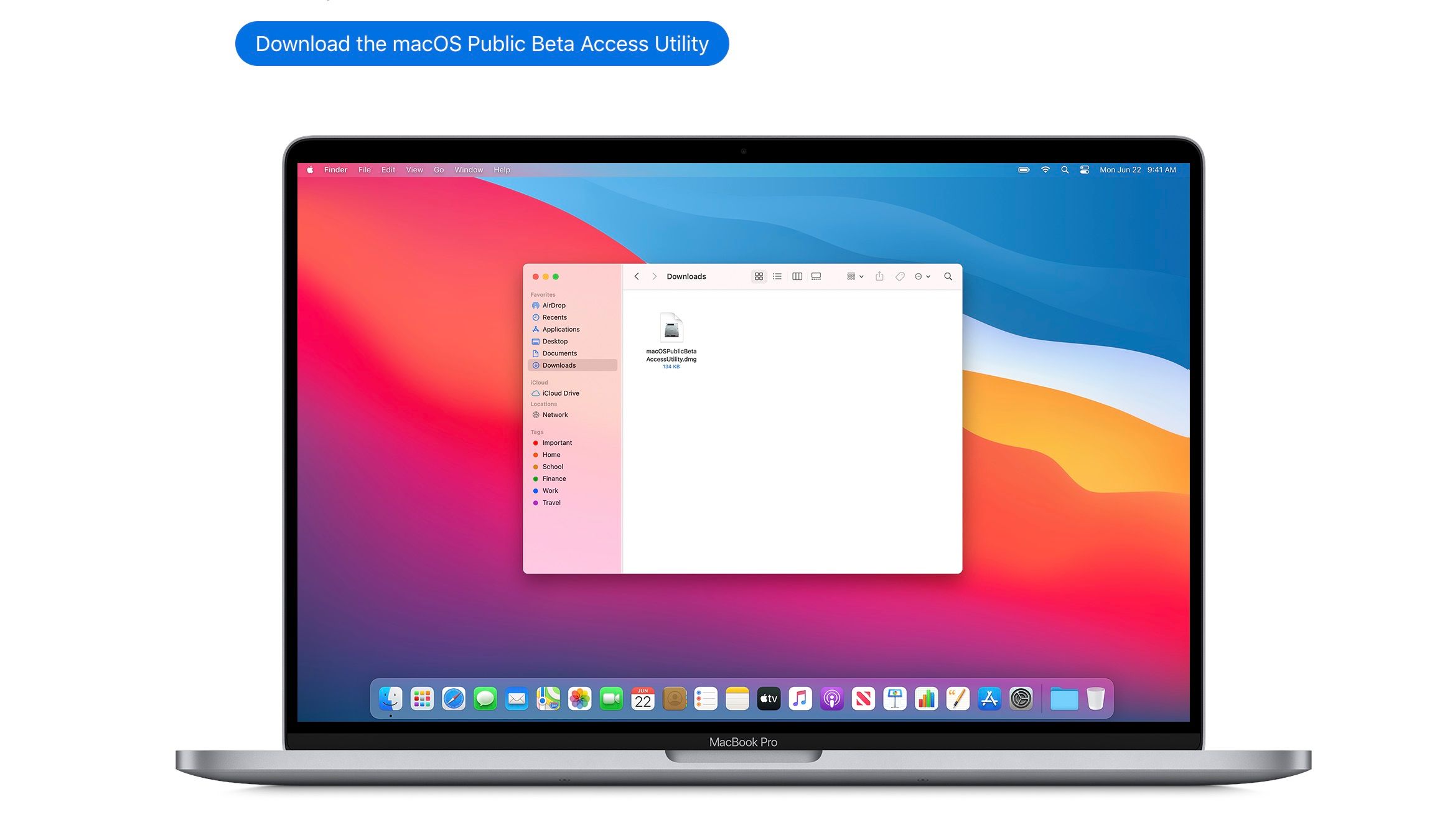
Si no tiene una cuenta de desarrollador de Apple registrada, puede unirse a la versión beta pública de macOS Monterey, que comienza en julio.
Después de inscribirse en la versión beta pública, que puede hacer de forma gratuita en cualquier momento, su Mac recibirá automáticamente las últimas versiones beta como actualizaciones de software estándar.
A continuación, le indicamos cómo instalar la versión beta pública de macOS:
- Navega a la página del programa beta público de Apple . Haga clic en el botón Iniciar sesión en la esquina superior derecha e inicie sesión con su cuenta de Apple.
- Si usted no es un miembro del programa de beta pública, haga clic en el botón de inscribirse y registrarse para el programa de forma gratuita utilizando su ID de Apple. Asegúrate de usar la misma ID que estás usando en tu Mac.
- Inscribe tu Mac en el programa beta público descargando laUtilidad de acceso beta pública de macOS .
- Después de descargar el archivo, navegue hasta la carpeta Descargas en su Mac y abra la utilidad beta que acaba de descargar.
- Dentro de la utilidad, encontrará el instalador macOSPublicBetaAccessUtility.pkg . Haz doble clic en él para iniciar el proceso de instalación. Acepte los términos de instalación y haga clic en Siguiente cuando se le solicite.
- Una vez completada la instalación, diríjase a Preferencias del sistema> Actualización de software . La actualización beta pública de macOS Monterey debería aparecer en tu Mac.
- Dependiendo de la antigüedad o la nueva versión de su Mac, el tamaño total de descarga podría ser de entre 10 y 12 GB.
- Una vez completada la descarga, el instalador de macOS Monterey se abrirá automáticamente. Haga clic en Continuar para comenzar y luego acepte los términos y condiciones haciendo clic en Aceptar . Haga clic en Instalar para iniciar el proceso de instalación y siga las instrucciones que aparecen en la pantalla después de eso.
En caso de que el instalador no se abra automáticamente, puede encontrarlo dentro de la carpeta Aplicaciones en su Mac.
Únase al programa macOS Beta para informar errores
Uno de los beneficios de unirse al programa beta de macOS es que puede informar directamente sobre errores y otras molestias con macOS Monterey a Apple. De esta manera, existe la posibilidad de que cualquier error que realmente le moleste se solucione cuando la versión final del sistema operativo esté lista para su lanzamiento.
Crédito de la imagen: Apple
